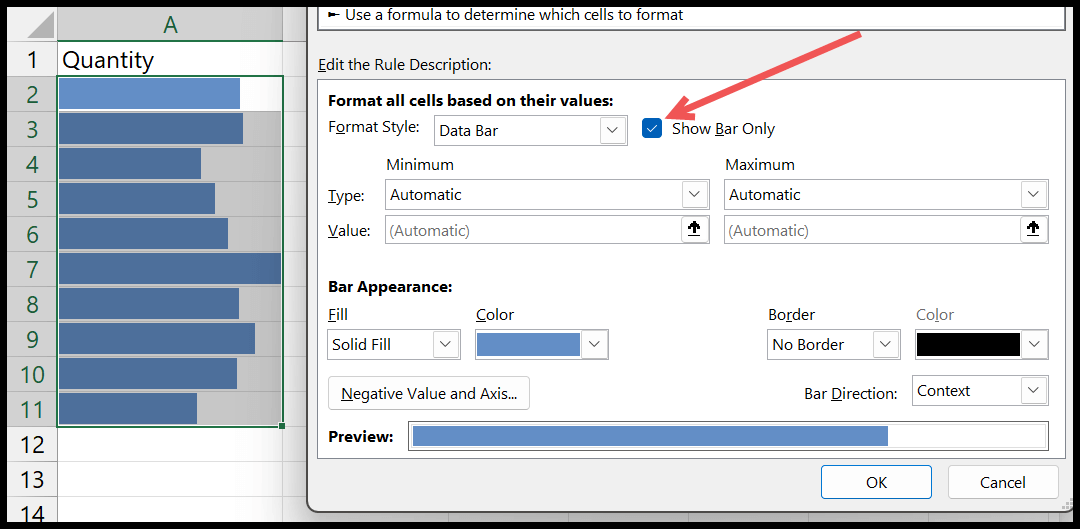如何在excel中添加数据栏?
在 Excel 中,您可以使用条件格式将数据栏添加到一个或多个单元格。使用条件格式,您有两种添加它们的选项:
- 预定义数据栏
- 自定义数据栏
在本教程中,我们将了解这两种方法并学习如何使用它们来快速分析数据。
通过条件格式在 Excel 中添加数据栏的步骤
- 首先,选择要添加到数据栏的数据。
- 转到主页并单击条件格式下拉菜单。
- 从那里,导航到“数据栏”选项。
- 最后,单击您要应用的数据栏样式。
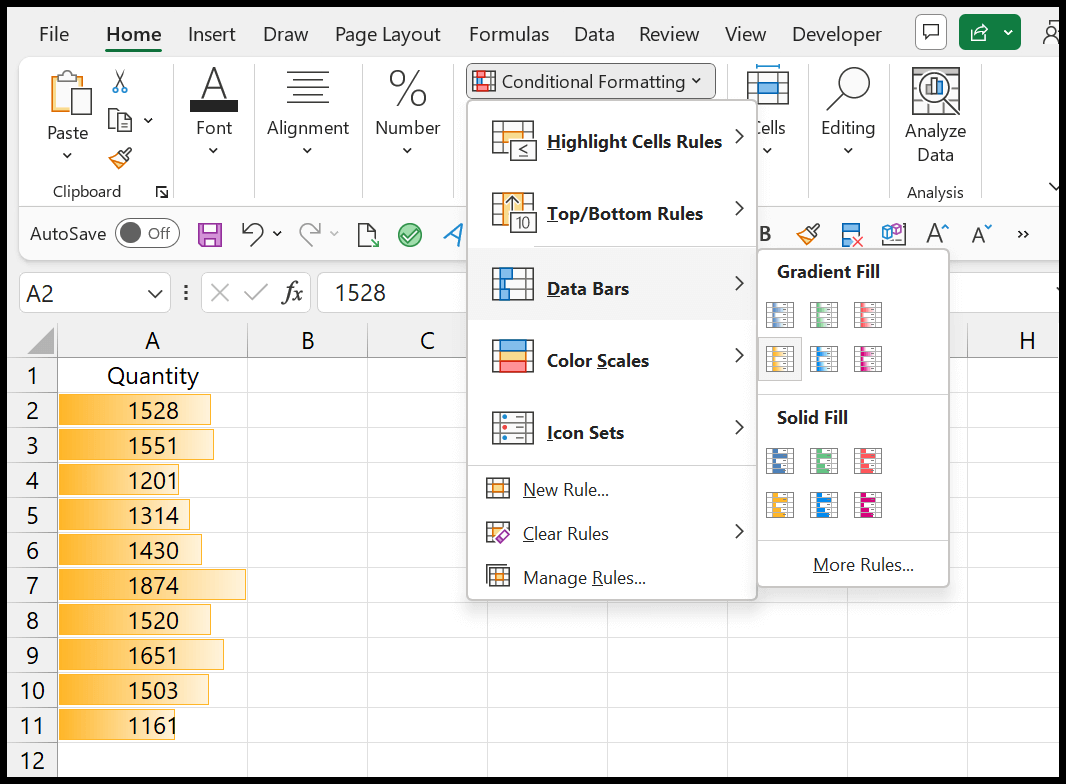
当您点击要应用到数据的新数据栏时;你会立即得到它。这些预定义的数据栏规则非常容易应用。
当您选择其中之一时,它会采用所选数据的最高值并添加完整的数据栏。然后使用该值向其余单元格添加条形。
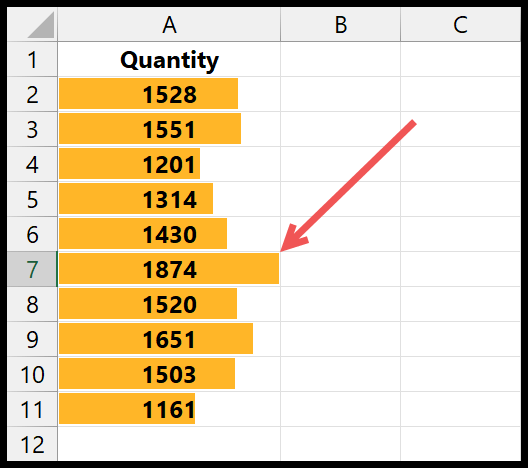
有 12 个数据栏,您可以快速应用到数据。
添加具有自定义设置的数据栏(更多规则)
首先,转到“开始”>“条件格式”>“数据栏”>“更多规则”。
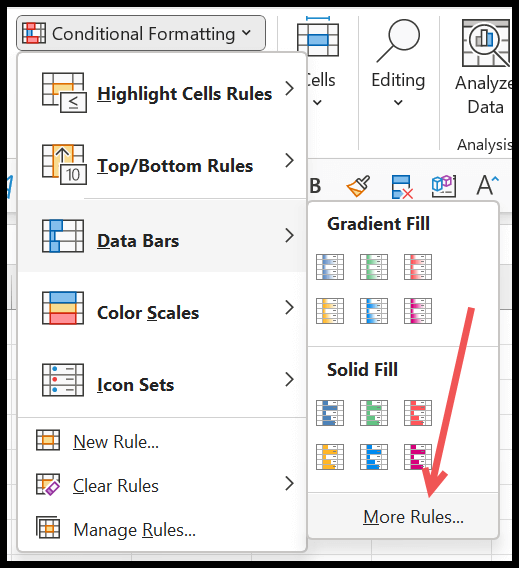
单击它后,您将看到一个对话框,用于使用自定义设置添加数据栏。
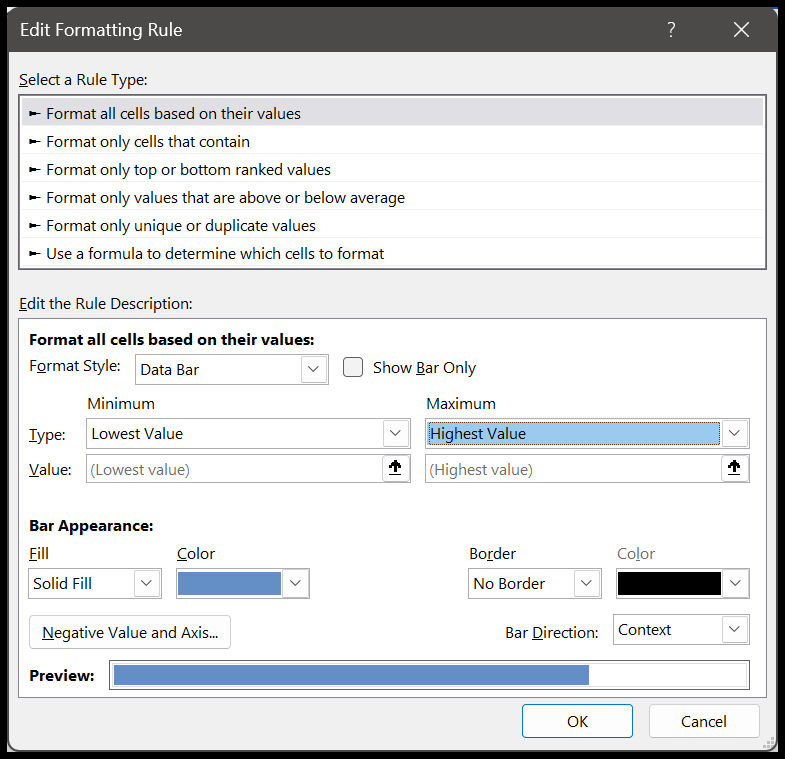
在此对话框中,您有许多用于创建自定义数据栏规则的选项。例如,您可以从“类型”下拉菜单中更改应用数据栏的方式。
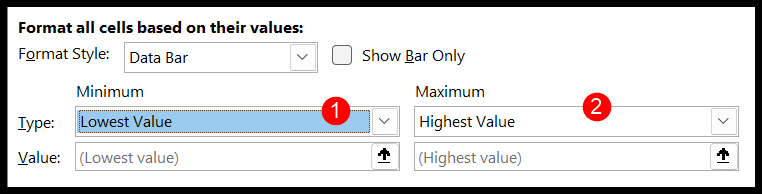
1. 最低和最高
使用此选项,Excel 将从数据本身中获取最低和最高数字。正如您在下面的示例中看到的,数据中最小的数字没有数据栏,数据中最大的数字有完整的数据栏。
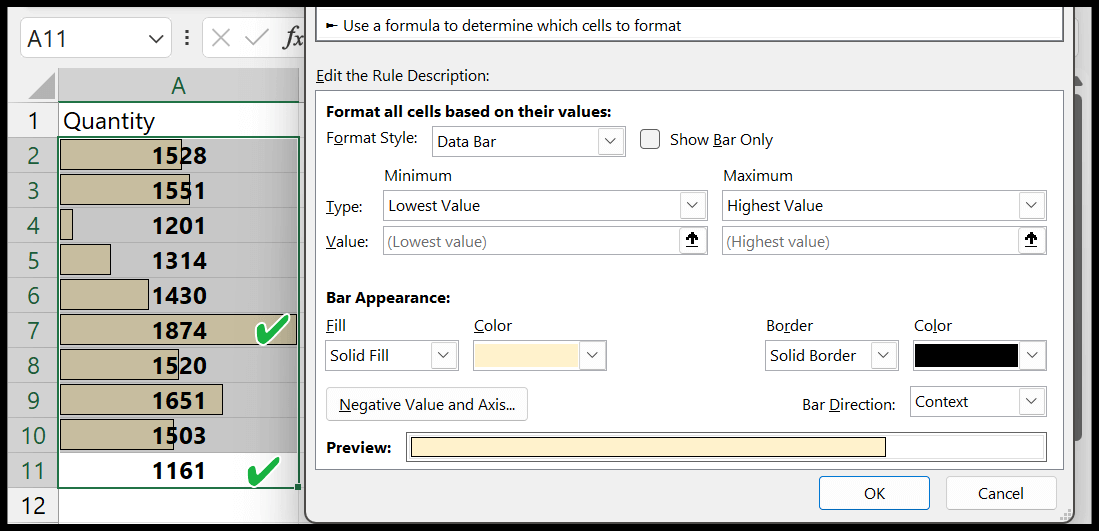
2.数字
使用数字选项,您可以自己设置最低和最高数字。并且它会考虑这个数字范围来添加数据栏。
在下面的示例中,最小数字为 0,最大数字为 4000,这就是为什么所有数据条与单元格宽度相比都相当小的原因。
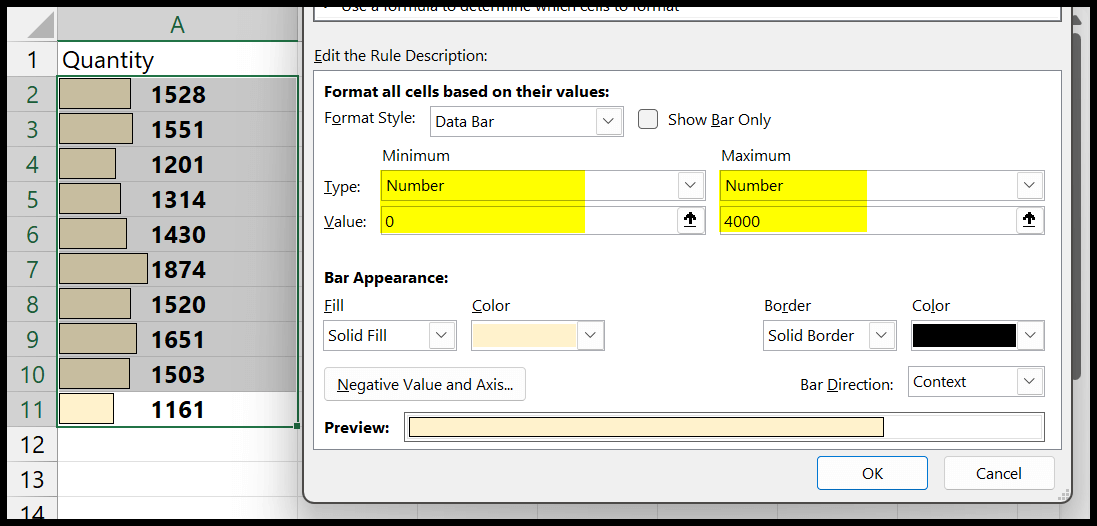
3. 百分比
使用百分比,您可以设置百分比的最低和最高等价值。在下面的示例中,最小值为 20%,最大值为 80%。
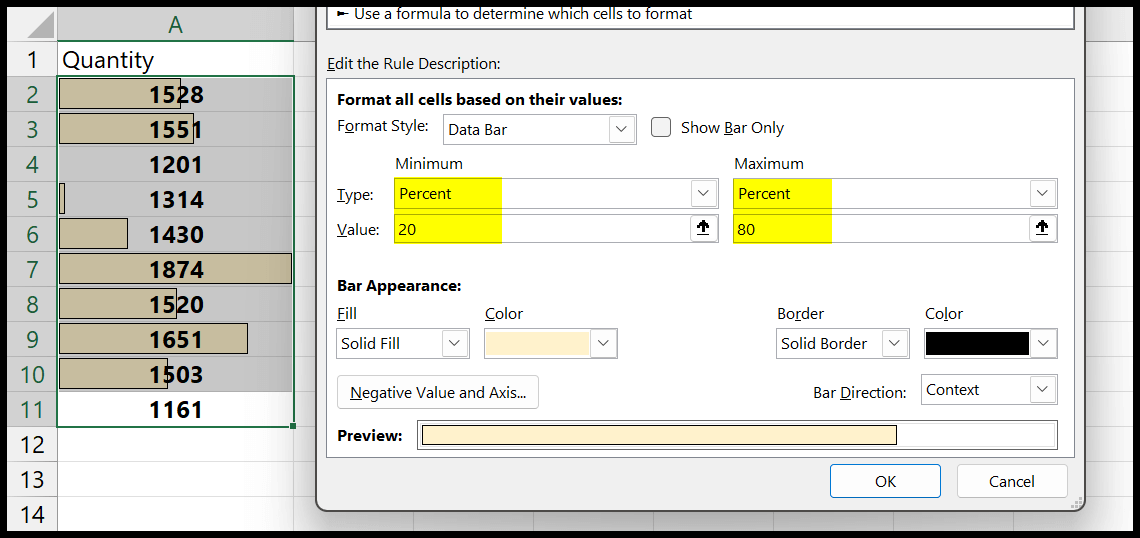
值的总和是14733,20%是2946.6。现在,如果您看到两个最低值,1161 和 1201,即 2362,它覆盖了硬币底部 20% 的大部分。这就是为什么这两个单元格中没有酒吧的原因。
当您使用 80% 作为最大值时,这也意味着要考虑最高的 20% 值。前两个值是1874和1651,两者的总和是3525,并且3525大于值总和的20%。
这就是为什么包含 1874 的单元格上有一个实心条,而值为 1651 的单元格上的条比其他值要宽得多。
4. 百分位数
使用百分位,您可以创建一组上限和下限值并拥有精确的数据栏。穿’
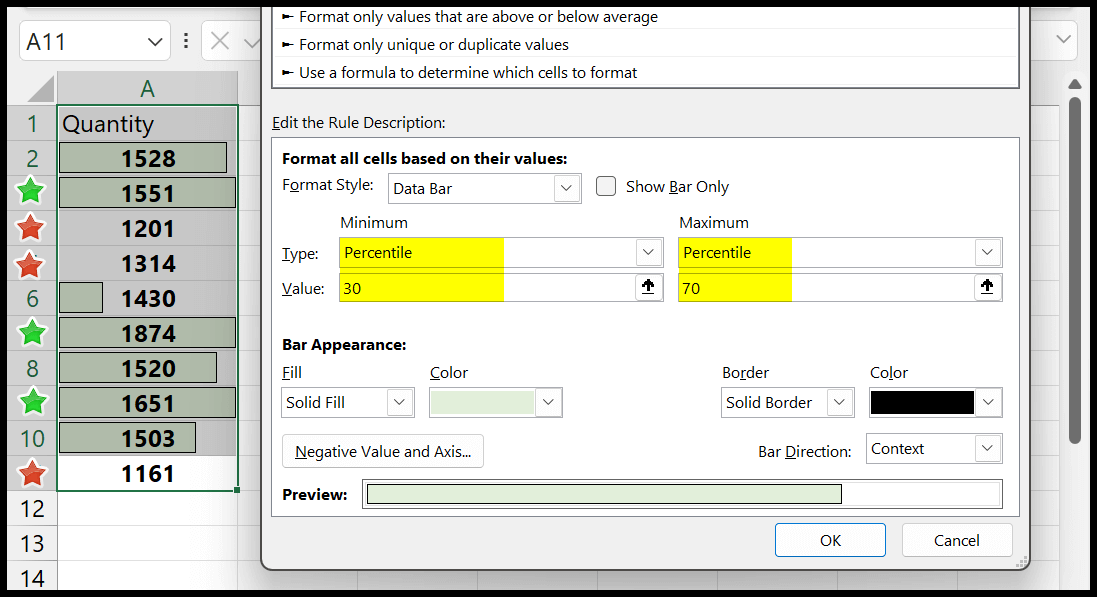
假设您指定顶部的第 70 个百分位数,这意味着前 30 个百分位数值。我们的数据有十个值,前 30 个百分位数将是前 3 个。这就是为什么您可以在数据中看到前三个值的单元格具有全宽数据条。
对于最小值,我们使用了 30 个较低值的平均值 30 个百分位数。由于数据中有 10 个值,因此底部 30 个百分位值将为 3。这就是为什么底部三个值没有数据栏的原因。
其他单元格具有基于值的数据栏。
5. 表格
您还可以使用公式来设置数据条的最小和最大数量。通常大多数情况下您不需要这样做,但在某些特定情况下您需要这样做。
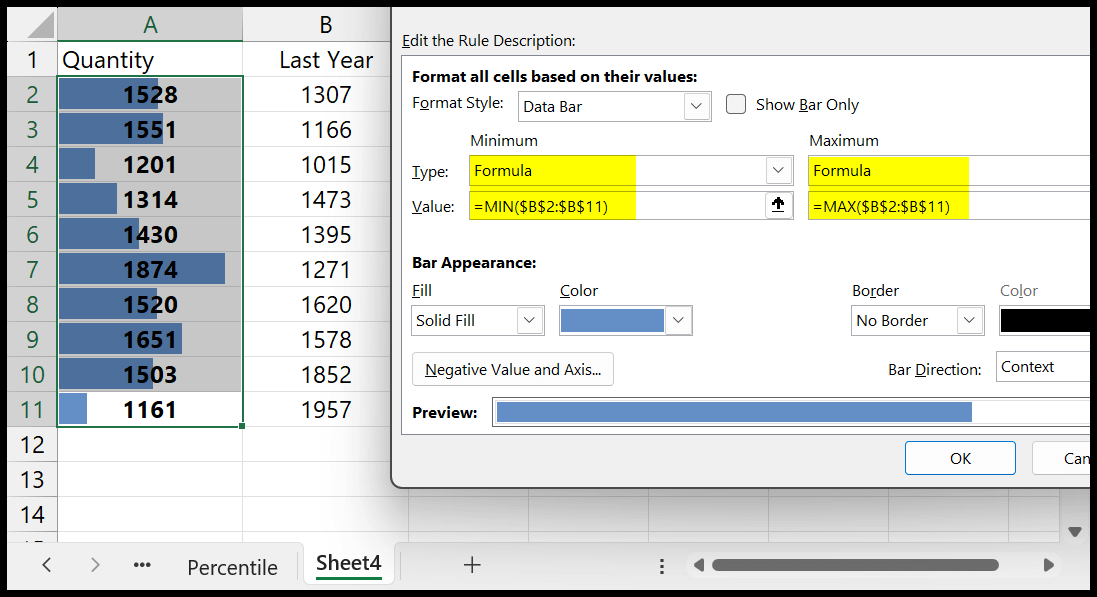
您可以在上面的示例中看到;我们使用 MIN 和 MAX 函数创建公式来获取 B 列的最小值和最大值,以应用 A 列上的数据条。
6. 自动
我们使用相同的方法,通过应用具有预定义规则的数据栏。
数据栏的自定义格式
您还可以选择根据需要更改数据栏的格式。
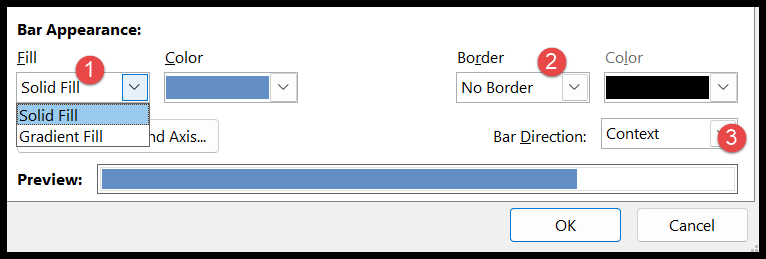
- 您可以将颜色类型从纯色更改为渐变,以及从渐变更改为纯色。
- 可以选择在栏周围添加边框。
- 您可以将栏的方向从左到右或从右到左更改。
如果您只想显示条形并隐藏数字,则可以选中“仅显示条形”框。